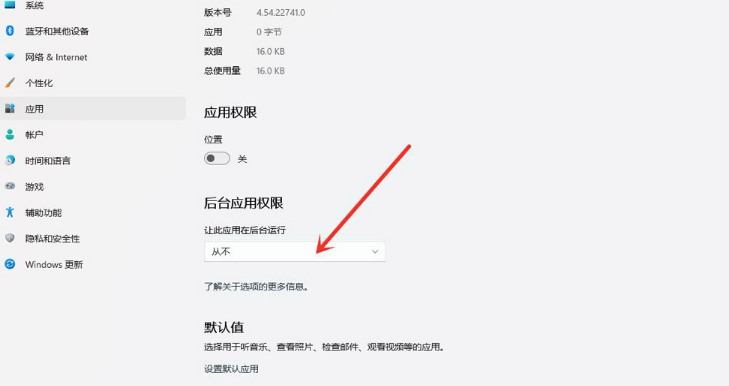当前位置>
系统教程>
Win11禁用后台应用权限操作教程
Win11禁用后台应用权限操作教程
发布时间:2022-07-01
作者:admin
来源:系统之家官网
电脑使用久了,什么问题都有可能会遇到,如果你的电脑出现了自动打开应用程序的情况,那么可以将后台应用权限禁用,那么应该如何操作呢?还不清楚应该如何操作的朋友,可以参考这篇Win11禁用后台应用权限操作教程哦,希望可以帮到你。
具体操作如下:
1、打开开始菜单,点击右上方的“所有应用”。
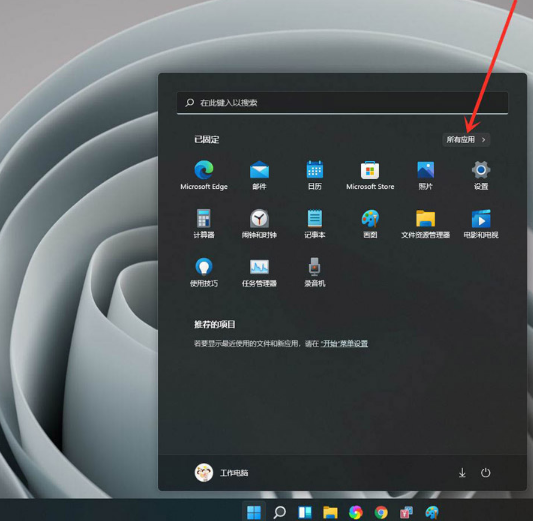
2、进入应用列表当中,找到需要设置应用,选择之后右键点击,弹出来的菜单中依次点击“更多”—“应用设置”。
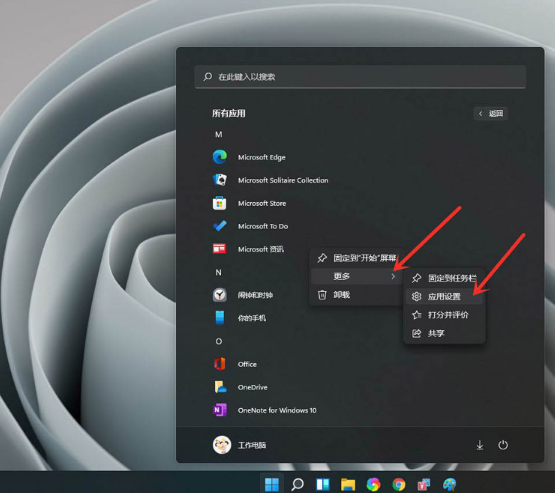
3、现在进入到应用设置界面,找到“让此应用在后台运行”的相关设置,点击其下方的副选框,选择“从不”即可。